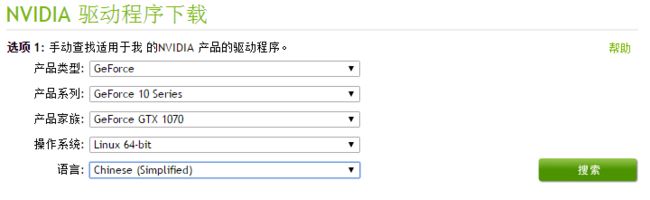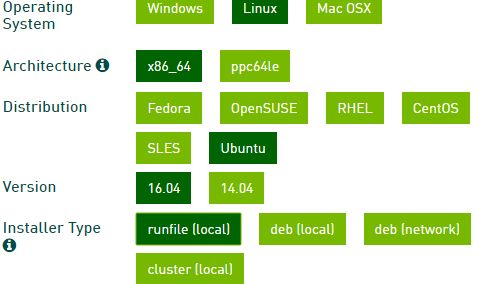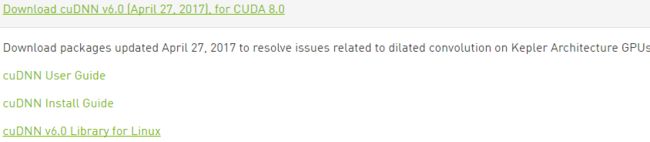ubuntu16.04安装NIVIDIA显卡驱动,cuda8.0,cuDNN6.0以及基于Anaconda安装Tensorflow-GPU
一、安装NAVIDIA驱动
安装之前首先得下载NAVIDIA驱动,其中语言要选择Chinese
下载好以后看一下,应该在Download哪里
1.打开终端,先删除旧的驱动
sudo apt-get purge nvidia*2.禁用自带的 nouveau nvidia驱动
创建一个文件通过命令
sudo vim /etc/modprobe.d/blacklist-nouveau.conf并添加如下内容:
blacklist nouveau
options nouveau modeset=0再更新一下
sudo update-initramfs -u修改后需要重启系统。
确认下Nouveau是已经被禁用
lsmod | grep nouveau没有输出什么东西,说明已经成功关闭了
3.关闭X-window服务
重启系统至文本模式,也可先进入图形桌面再进入文本模式,再安装下载的驱动就无问题。首先我们需要结束x-window的服务,否则驱动将无法正常安装;关闭X-Window。
sudo service lightdm stop然后切换到tty1控制台:使用Ctrl+Alt+F1即可。
4.安装
cd Downloads/
sudo ./NVIDIA.run
按照如下步骤安装
(1)Accept
(2)contiuned install
(3) Unable to find a suitable destination to install 32-bit compatibility libraries. Your system may not be set up for 32-bit compatibility. 32-bit compatibility files will not be installed; if you wish to install them, re-run the installation and set a valid directory with the --compat32-libdir option.
然后这里也没什么事,直接继续就可以了,想要解决的话,也可以尝试一下安装下面的东西(没试过)
sudo optitude install ia32-libs(4)would you like to run the nvidia-xconfig utility to automatically update your X configuration file so that the NVIDIA X driver will be used when you restart X ? Any pre-existing X configuration file will be backed up
直接选择 NO,意思是安装驱动时不检查X服务
(5) Installation of the NVIDIA Accelerated Graphics Driver for Linux-x86_64(version:390.25) is now complete. Please update your XF86Config or xorg.conf file as appropriate;see the file
/usr/share/doc/NVIDIA_GLX-1.0/README.txt for details.
只有一个选项,选择Ok就行了。
然后键入重启
sudo reboot5.检查
终端运行确认是否正确安装。
nvidia-sminvidia-settings显示东西说明安装成功了
二、安装cuda8.0
cuda下载
如图下载就行了
1.安装
cd Downloads/
sudo sh cuda_8.0.61_375.26_linux.run启动安装程序,一直按空格到最后,输入accept接受条款
输入n不安装nvidia图像驱动,之前已经安装过了
输入y安装cuda 8.0工具
回车确认cuda默认安装路径:/usr/local/cuda-8.0
输入y用sudo权限运行安装,输入密码
输入y或者n安装或者不安装指向/usr/local/cuda的符号链接
输入y安装CUDA 8.0 Samples,以便后面测试
回车确认CUDA 8.0 Samples默认安装路径,该安装路径测试完可以删除
2.配置环境变量
sudo gedit /etc/profile添加变量
export PATH=/usr/local/cuda-8.0/bin/:$PATH
export LD_LIBRARY_PATH=/usr/local/cuda-8.0/lib64/3.测试
#编译并测试设备 deviceQuery:
cd /usr/local/cuda-8.0/samples/1_Utilities/deviceQuery
sudo make
./deviceQuery
#编译并测试带宽 bandwidthTest:
cd ../bandwidthTest
sudo make
./bandwidthTest如果这两个测试的最后结果都是Result = PASS,说明CUDA安装成功啦。
三、安装cuDNN6.0
下载cudnn6.0
选择cuDNN v6.0 Library for linux
1.安装
cd Downloads
tar -zxvf cudnn-8.0-linux-x64-v6.0.tgz
cd cuda/include/
sudo cp cudnn.h /usr/local/cuda/include/ #复制头文件
cd ../lib64 #打开lib64目录
sudo cp lib* /usr/local/cuda/lib64/ #复制库文件
sudo chmod a+r /usr/local/cuda/include/cudnn.h /usr/local/cuda/lib64/libcudnn* #给所有用户增加这些文件的读权限 2.建立软连接
可以到下/usr/local/cuda/lib64/看一下自己的文件
cd /usr/local/cuda/lib64/
sudo rm -rf libcudnn.so libcudnn.so.6
sudo ln -s libcudnn.so.6.0.21 libcudnn.so.6
sudo ln -s libcudnn.so.6 libcudnn.so 2.添加环境变量
sudo gedit /etc/profile PATH=/usr/local/cuda/bin:$PATH
export PATH 保存后,创建链接文件
sudo vim /etc/ld.so.conf.d/cuda.conf 按a进入插入模式,增加下面一行
/usr/local/cuda/lib64 按esc退出插入模式,按:wq保存退出
最后在终端输入
sudo ldconfig 四、基于Anaconda安装tensorflow-GPU
首选下载Anaconda(py3.6),选择64-Bit (x86) Installer (551 MB)
cd Downloads/
bash Anaconda3-5.1.0-Linux-x86_64.sh
然后运行conda会出现conda:command not found,解决方法如下
1, 确认.bashrc这里有添加运行路径:
sudo gedit ~/.bashrc最后一行加上
export PATH="/home/pc314/anaconda3/bin:$PATH"2. 确认profile都添加路径:
sudo gedit /etc/profile最后一行加上
export PATH="/home/pc314/anaconda3/bin:$PATH"还有一步确保路径生效:
source /etc/profile 这样子conda 命令就可以使用了
这里可以给conda添加一个清华源
conda config --add channels https://mirrors.tuna.tsinghua.edu.cn/anaconda/pkgs/free/
conda config --set show_channel_urls yes
查看.condarc文件应该是这样的(sudo gedit .condarc)
显示
channels:
- https://mirrors.tuna.tsinghua.edu.cn/anaconda/pkgs/free/
- defaults
show_channel_urls: yes
安装tensorflow-GPU
创建有一个tensorflow的环境
conda create -n tensorflow python=3.5然后就会显示Proceed([y]/n)?
这里输入y就行了
然后就开始下载了,下载完以后键入
source activate tensorflow然后安装numpy和spyder
conda install spyder
conda install numpy
然后现在得安装tensorflow—gpu了,这里的版本不能是1.4以上的,如果是以上的会出问题
pip install tensorflow_gpu==1.4
参考
http://blog.csdn.net/iotlpf/article/details/54175064
http://blog.csdn.net/masa_fish/article/details/51882183
http://blog.csdn.net/cosmoshua/article/details/76644029